Application d’une transparence au texte – Grass Valley EDIUS v.5.0 Manuel d'utilisation
Page 576
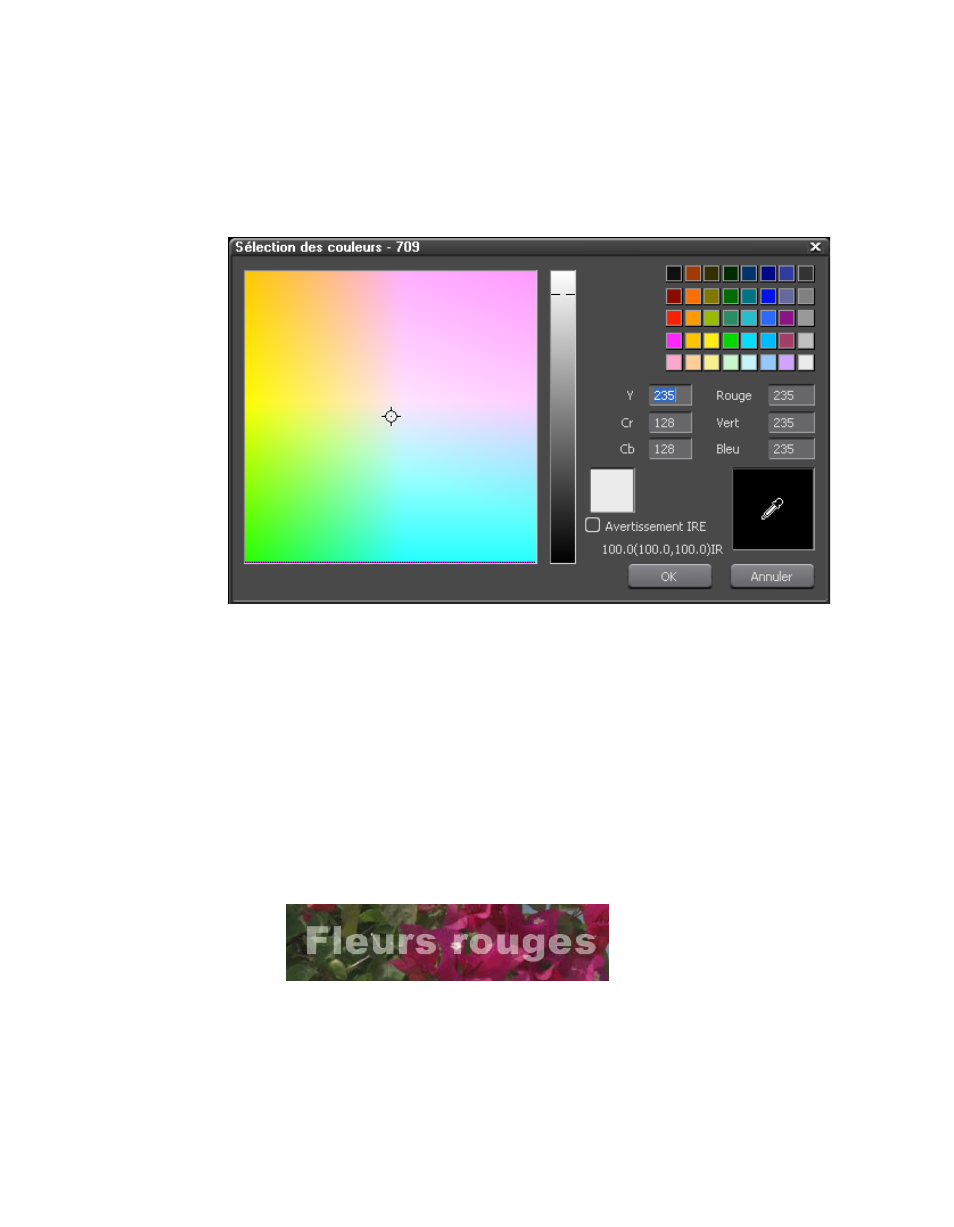
576
EDIUS — Guide de référence de l’utilisateur
Section 6 — Effets et titres
3.
Cliquez sur la palette de couleurs (voir la
Figure 674
).
La boîte de dialogue Sélection des couleurs illustrée dans la
Figure 675
s’affiche.
Figure 675. Boîte de dialogue de sélection des couleurs QuickTitler
4.
Sélectionnez la couleur de texte de votre choix ou tapez directement les
valeurs numériques souhaitées pour sélectionner une couleur de texte.
Remarque : Si l’option « Fichier de texture » est cochée, le changement de couleur
n’est pas appliqué au texte.
Application d’une transparence au texte
L’application d’une transparence aux objets texte (voir l’exemple illustré
dans la
Figure 676
) permet de rendre visible l’arrière-plan à travers le texte.
Figure 676. Transparence de texte dans QuickTitler
Pour appliquer une transparence à un objet, procédez comme suit :
1.
Sélectionnez l’objet texte auquel appliquer une transparence.